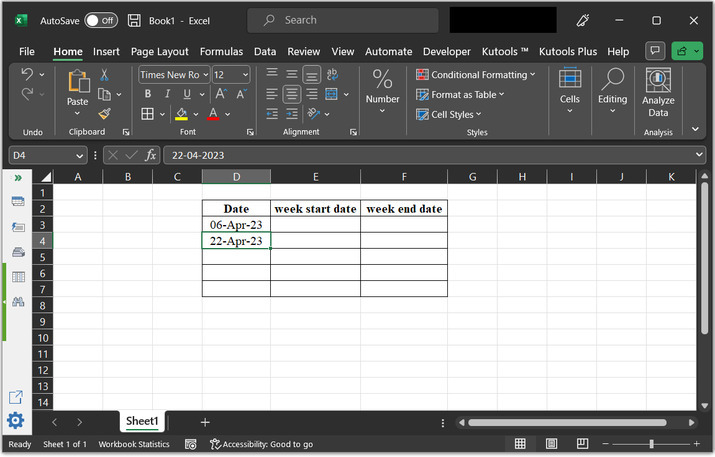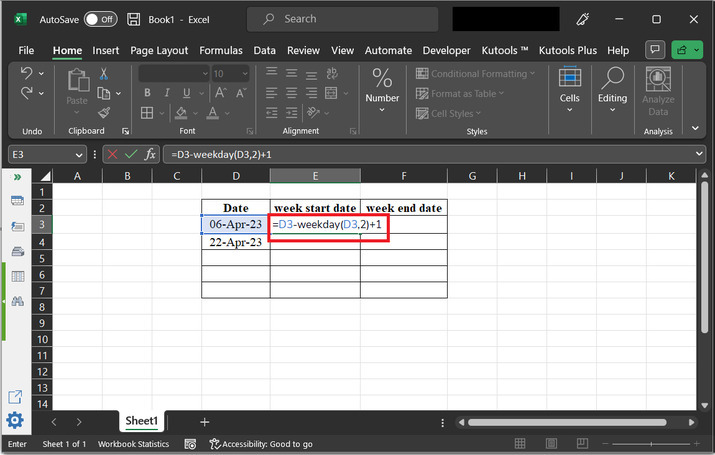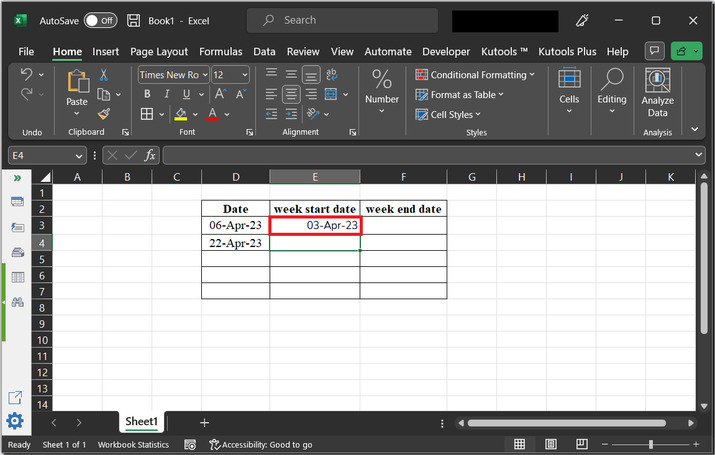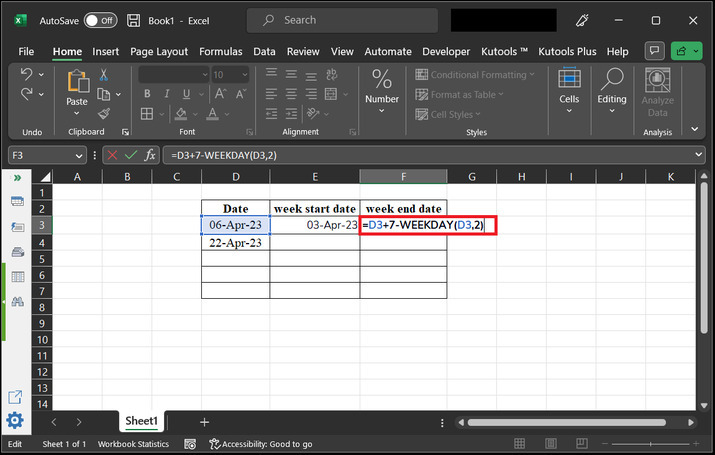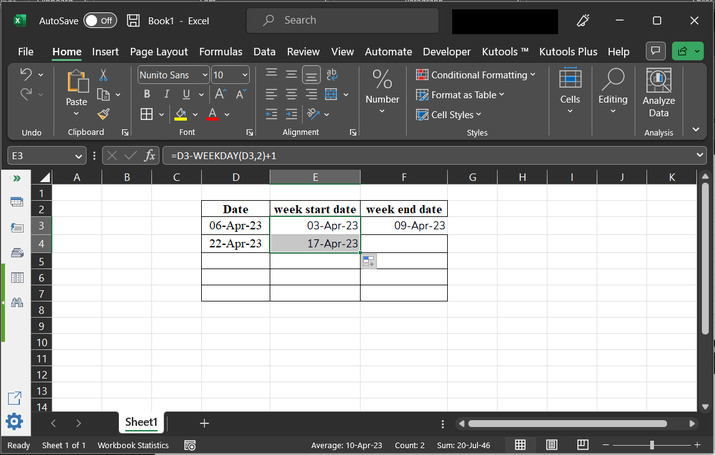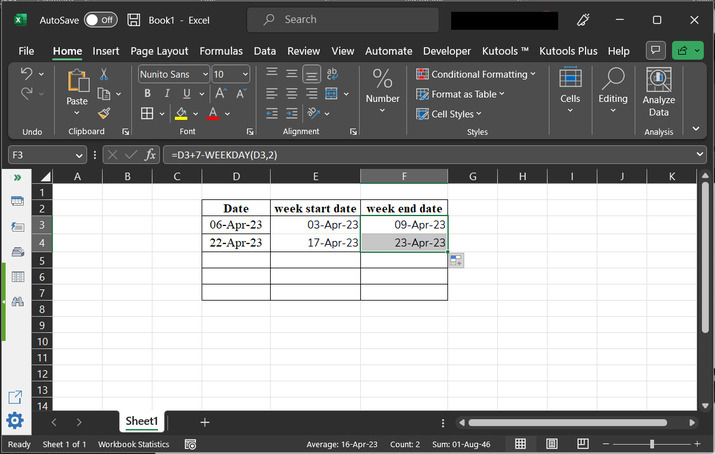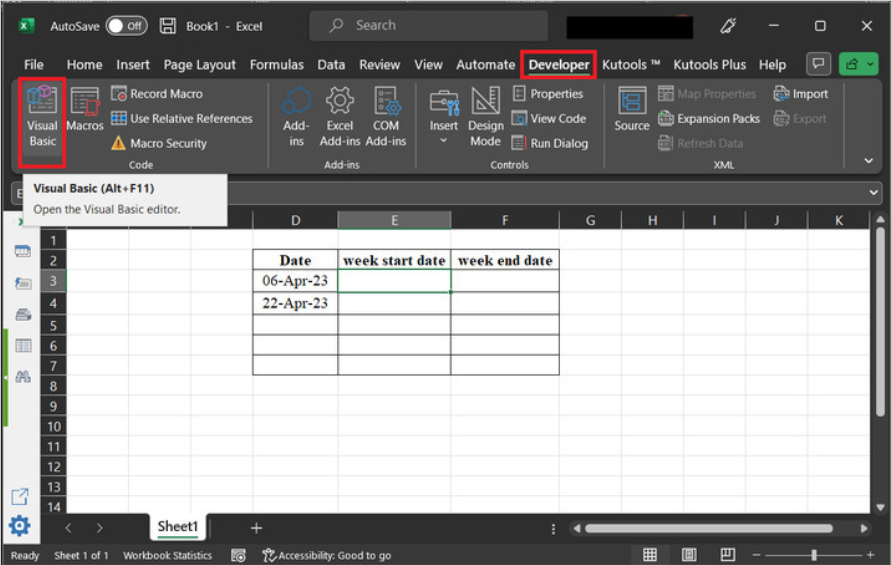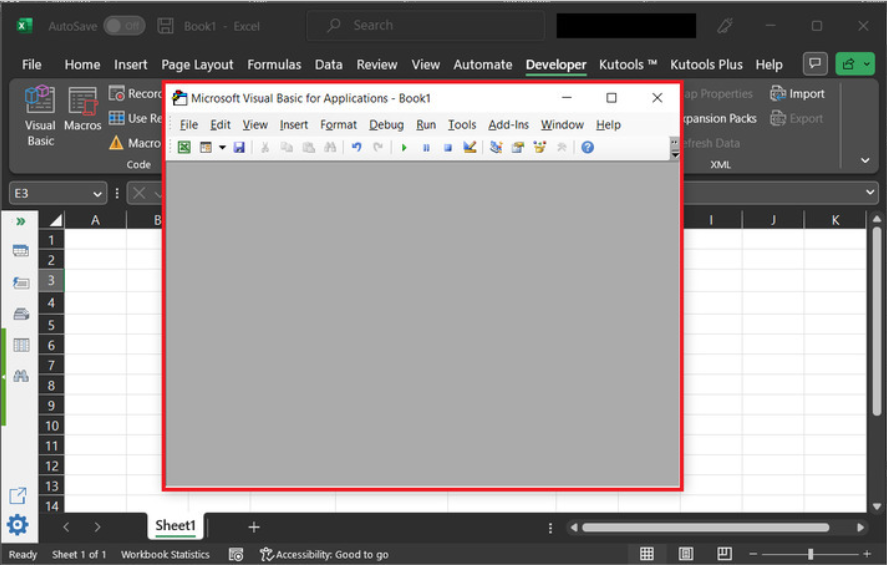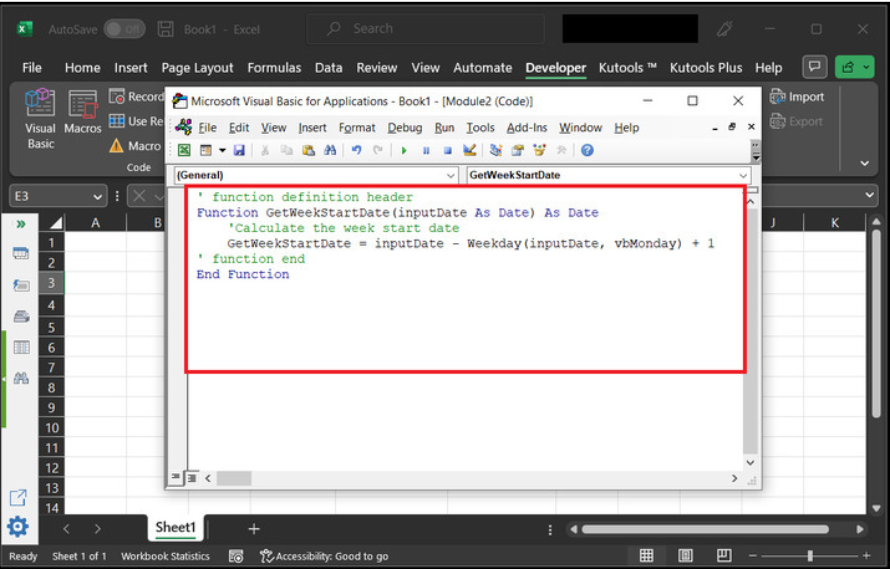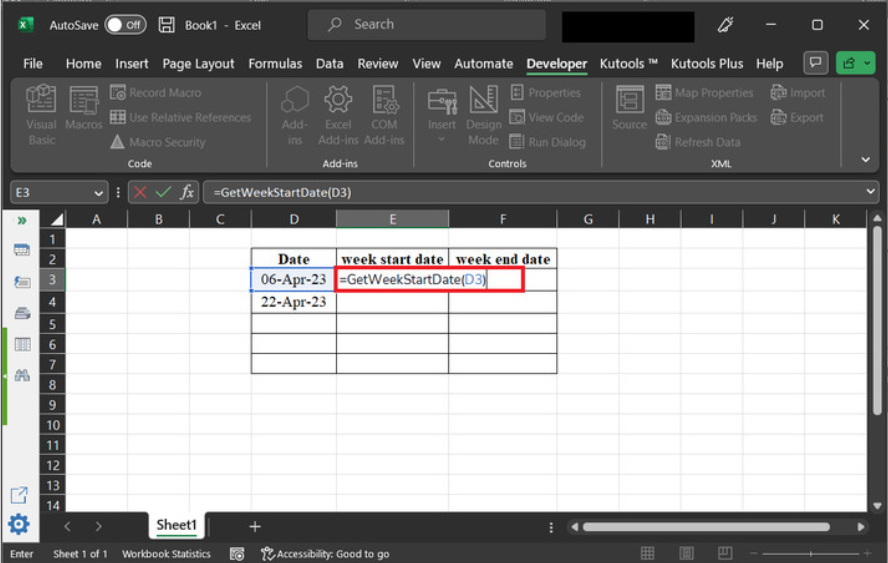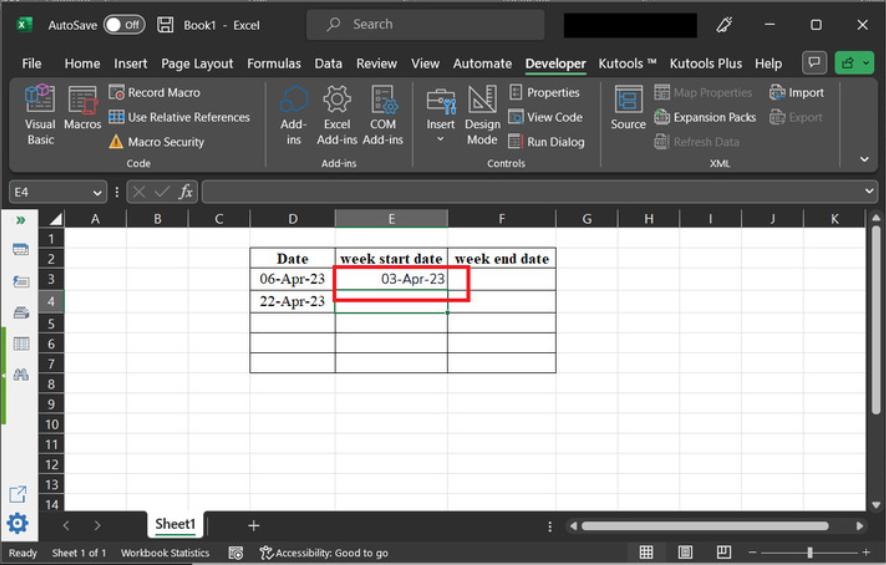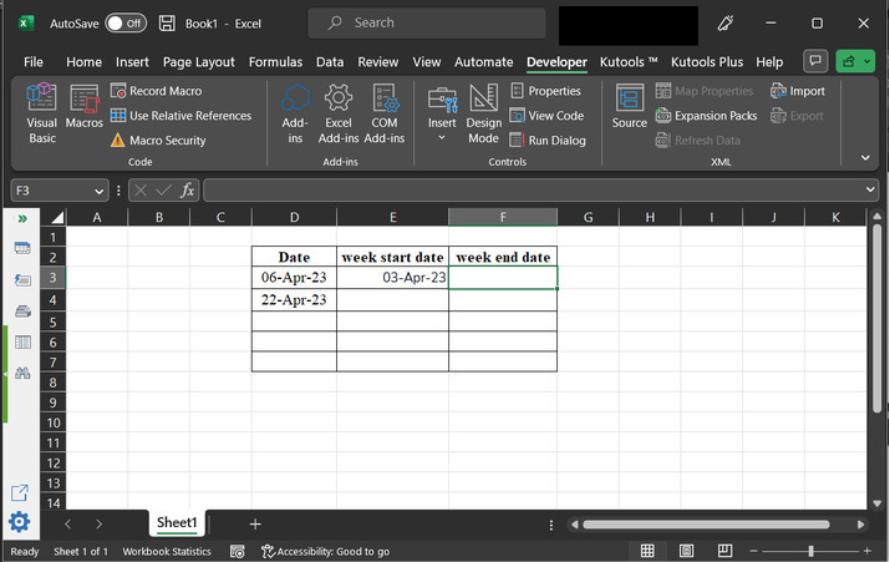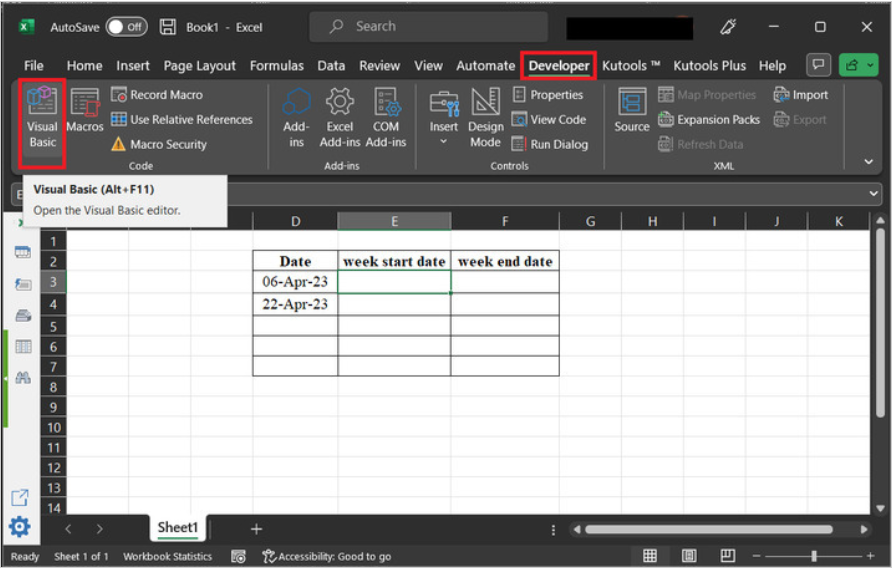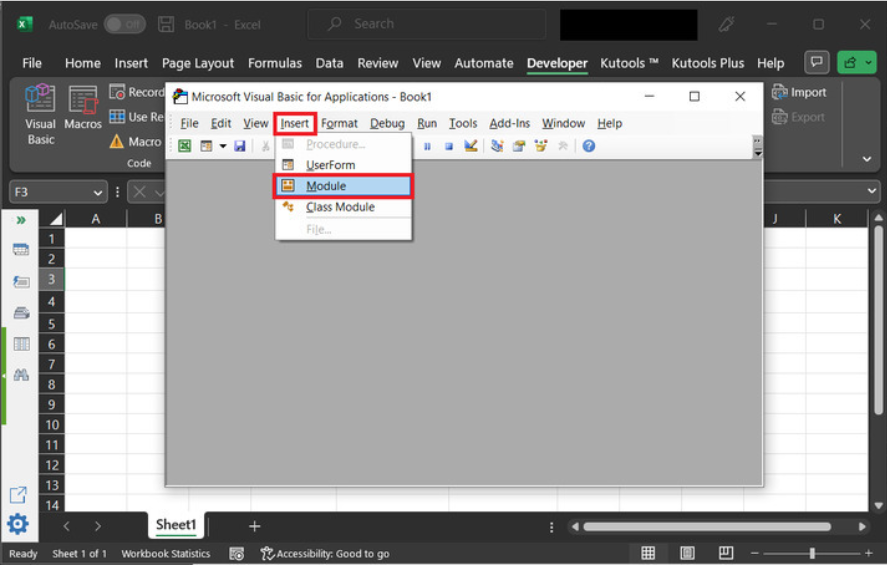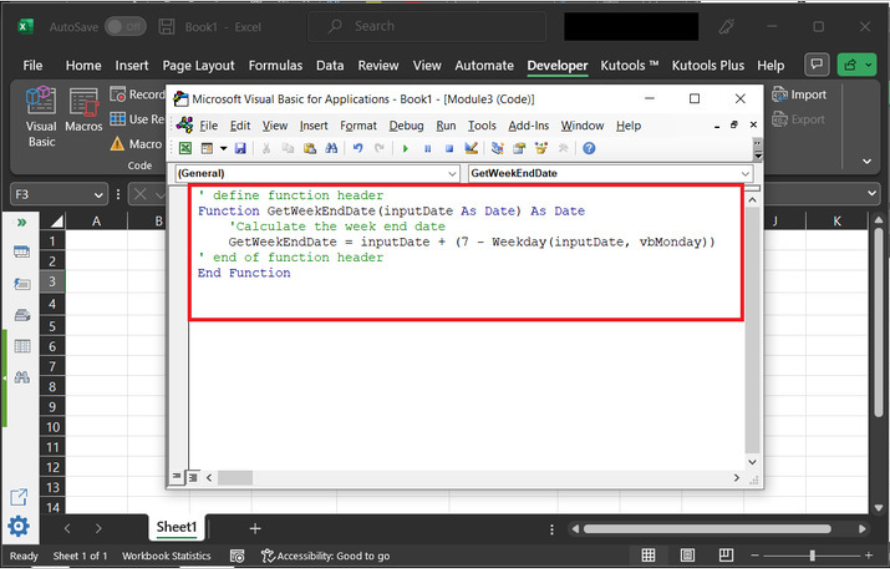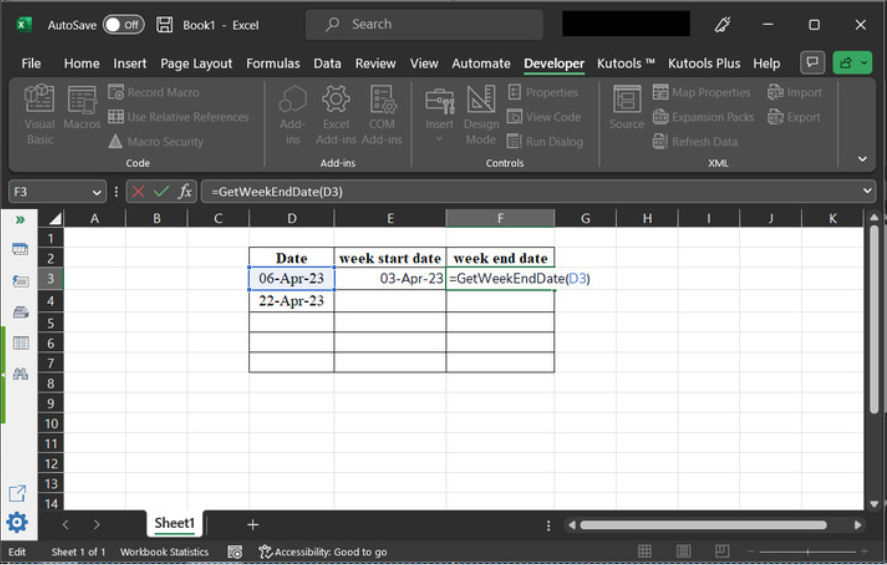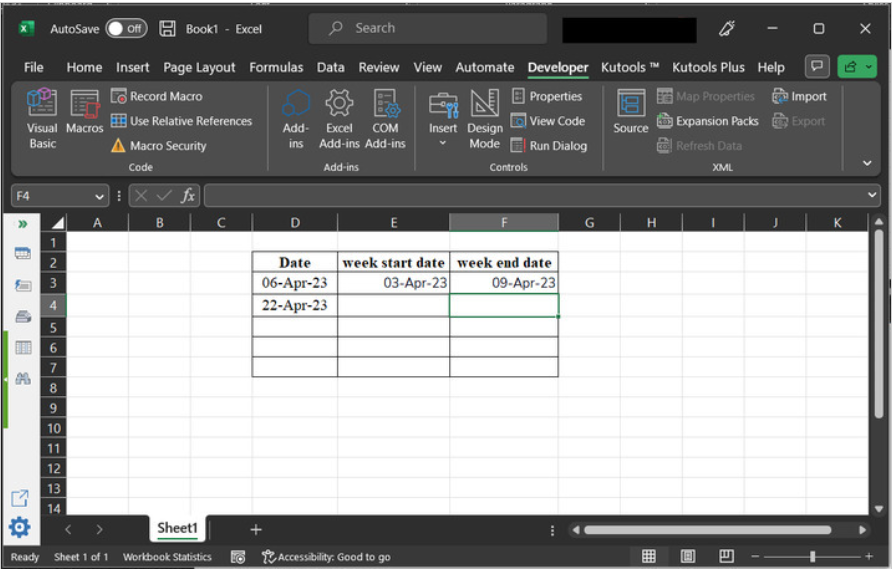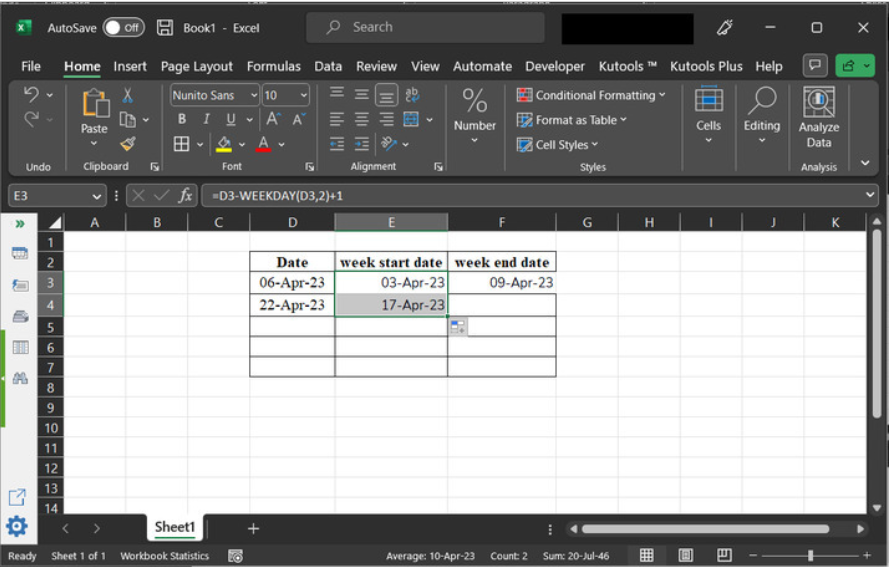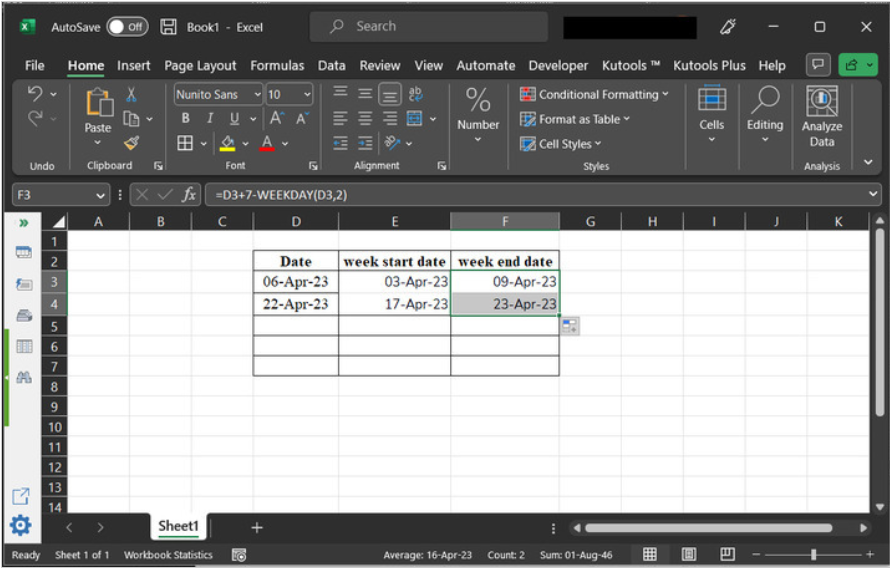如何在Excel中基于特定日期获取一周的开始和结束日期? |
您所在的位置:网站首页 › excel日期显示周数 › 如何在Excel中基于特定日期获取一周的开始和结束日期? |
如何在Excel中基于特定日期获取一周的开始和结束日期?
|
如何在Excel中基于特定日期获取一周的开始和结束日期?
在本文中,用户将学习如何在Excel中基于特定日期获取一周的开始和结束日期。本文中给出了两个例子。这两个例子都基于提供的周的开始和结束日期。第一个例子使用公式来获取一周的开始和结束日期。该例子讲解了使用weekday和weekend方法执行相同任务的方法。另一方面,第二个示例将允许用户了解VBA代码的用法。VBA代码示例还允许用户使用预定义的方法执行相同的任务。这两种指定的方法都易于处理数据且高效。 示例1:使用公式来获取Excel中基于特定日期的一周的开始和结束日期 步骤1此示例允许用户了解获取一周开始和结束日期的公式。考虑下面给出的示例工作表。此工作表包含一个日期列和一周开始日期和周结束日期列,以存储处理的数据。
之后让我们一起处理数据,先获取一周的开始日期。在单元格中输入“=D3-weekday(D3,2)+1”,然后按“回车键”。 上述公式的解释D3单元格包含日期值。Weekday函数用于获取给定日期的星期几,其中0代表星期日,6代表星期六。D3-weekday函数的第二个参数是一个可选参数,用于指定被认为是星期的第一天的日期。在本例中,第二个参数为2,这意味着一周从星期二开始。 表达式末尾的加“1”仅是将D3-weekday函数的结果加1。这经常用来将星期几表示向前或向后平移一天。在本例中,它将表示移位,以便1表示星期二,2表示星期三,依此类推,一直到7表示星期一。
按 “回车键” 执行上述公式。这将显示以下结果——
现在,让我们来计算周末日期。在单元格中输入“=D3+7-WEEKDAY(D3,2)” 解释分解上述公式,“=D3+7”,这将在D3单元格中的日期加上七天。 第二部分是“WEEKDAY(D3,2)”。这计算单元格D3中日期的工作日,其中工作日1代表星期日,工作日7代表星期六。第二个参数“2”告诉Excel使用不同的工作日编号系统,其中工作日1代表星期一,工作日7代表星期日。 从日期(加上7天的日期)中减去星期,可以确保结果日期落在星期一。该公式经常用于生成一系列落在星期一上的日期,例如用于每周报告或时间表。
按 “回车键 。这将显示以下日期——
之后,复制数值的公式到所有行。在E3单元格中,按住鼠标左键并向下拖到所有行。参考以下图像——
然后进入F列,并执行相同的任务。参考以下图像——
使用VBA代码执行相同的任务。考虑下面给出的工作表。转到 “开发人员” 选项卡,然后在代码部分下选择选项 “Visual Basic”
这将打开 “Microsoft Visual Basic应用程序” ,如下所示−
在对话框中,单击 “插入” 选项,然后选择 “模块” 选项。
考虑下面给出的代码 − '函数定义头 Function GetWeekStartDate(inputDate As Date) As Date '计算一周的开始日期 GetWeekStartDate = inputDate - Weekday(inputDate, vbMonday) + 1 '函数结束 End Function考虑代码快照
再次打开E3单元格,并生成一个函数调用“= GetWeekStartDate(D3)”。
按下 “输入” 键。 这个
现在,要评估周末日期。 转到F3单元格。
再次打开Visual Basic编辑器以创建另一种方法。 转到 “开发人员” 选项卡,然后选择 “插入” 然后 “Visual Basic” 在代码部分下。 如下所示−
然后选择 “插入” 选项卡,然后选择 “模块” 。
将以下代码键入代码区− '定义函数头 Function GetWeekEndDate(inputDate As Date) As Date '计算一周的结束日期 GetWeekEndDate = inputDate + (7 - Weekday(inputDate, vbMonday)) '结束函数头 End Function代码快照−
然后转到F3单元格“= GetWeekEndDate(D3)”。 这将生成上述声明的方法的函数调用。
按下“输入”键,这将在表格上显示以下结果。
要将E3单元格的公式复制到E4单元格,只需单击E3单元格底部,然后将加号拖到单元格底部。
对F列执行相同的任务。
完成本文后,用户将能够理解从提供的日期获取一周的开始和结束日期的过程。 本文指导用户通过使用公式或使用VBA代码中的任一指定技术轻松执行相同的任务的方式。 |
【本文地址】
今日新闻 |
推荐新闻 |